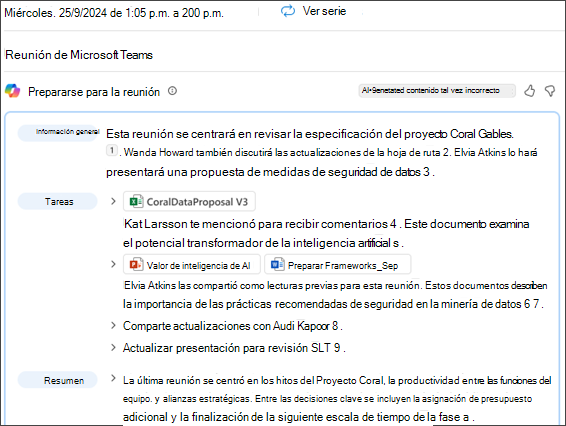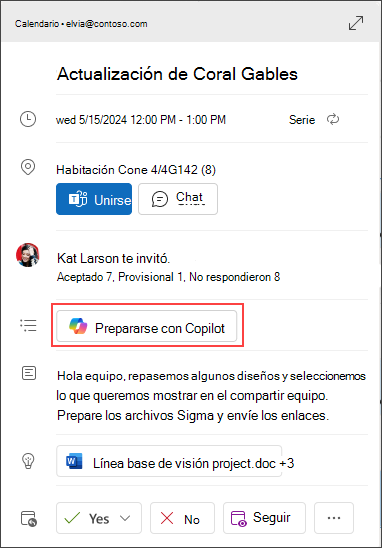Copilot le prepara rápidamente para las reuniones en cuestión de minutos resumiendo información clave, como resúmenes de correos electrónicos y documentos relacionados con la reunión, sus tareas procesables específicas y un resumen de la reunión anterior. Esto ayuda a garantizar que esté bien preparado a la llegada.
Nota: Esta característica se publicará en Outlook en la Web y la nuevaOutlook para Windows inicialmente. Vuelve a comprobar si hay actualizaciones en Mac y disponibilidad móvil en el futuro.
¿Qué tipos de reunión son compatibles?
Verá el botón Preparar con Copilot para reuniones con al menos tres participantes (incluido el organizador) y donde la reunión tiene contenido relacionado que se puede resumir. No todas las reuniones tendrán un resumen disponible en este momento. A medida que desarrollamos esta característica, se admitirán más reuniones.
Notas:
-
Las reuniones que no tienen contenido relacionado compartido, como la falta de documentos compartidos con los asistentes o la falta de correos electrónicos anteriores e historial de chat entre los participantes, la característica puede no producir un resumen completo y puede responder con respuestas genéricas. Compruebe siempre la información proporcionada.
-
Copilot no generará un resumen para las reuniones con contenido que incluya contenido potencialmente dañino u ofensivo.
Cómo usar Copilot para prepararse para la reunión
-
Abra el calendario en Outlook en la Web o en el nuevo Outlook para Windows y seleccione la reunión.
-
Seleccione Preparar con Copilot.
-
Copilot recopilará información relacionada y creará un resumen de la reunión para su revisión.
Control de acceso y privacidad
Copilot solo resumirá el contenido relacionado de la reunión al que tenga acceso. El resumen que se le proporciona es único y otros participantes pueden ver un resumen diferente en función de su acceso y permisos.
Nota: Esta característica está disponible para todos los usuarios de Copilot. Como administrador, asegúrese de que la configuración de Conclusionesde la reunión está habilitada para su inquilino. Vaya al Centro de administración de Microsoft 365 > Configuraciones de inteligencia>de búsqueda & > Administrar la configuración de Conclusiones de la reunión.